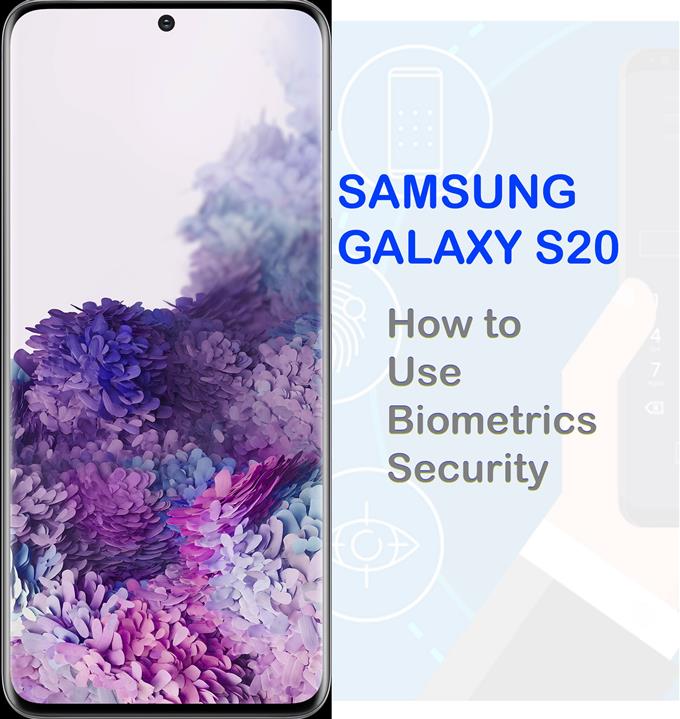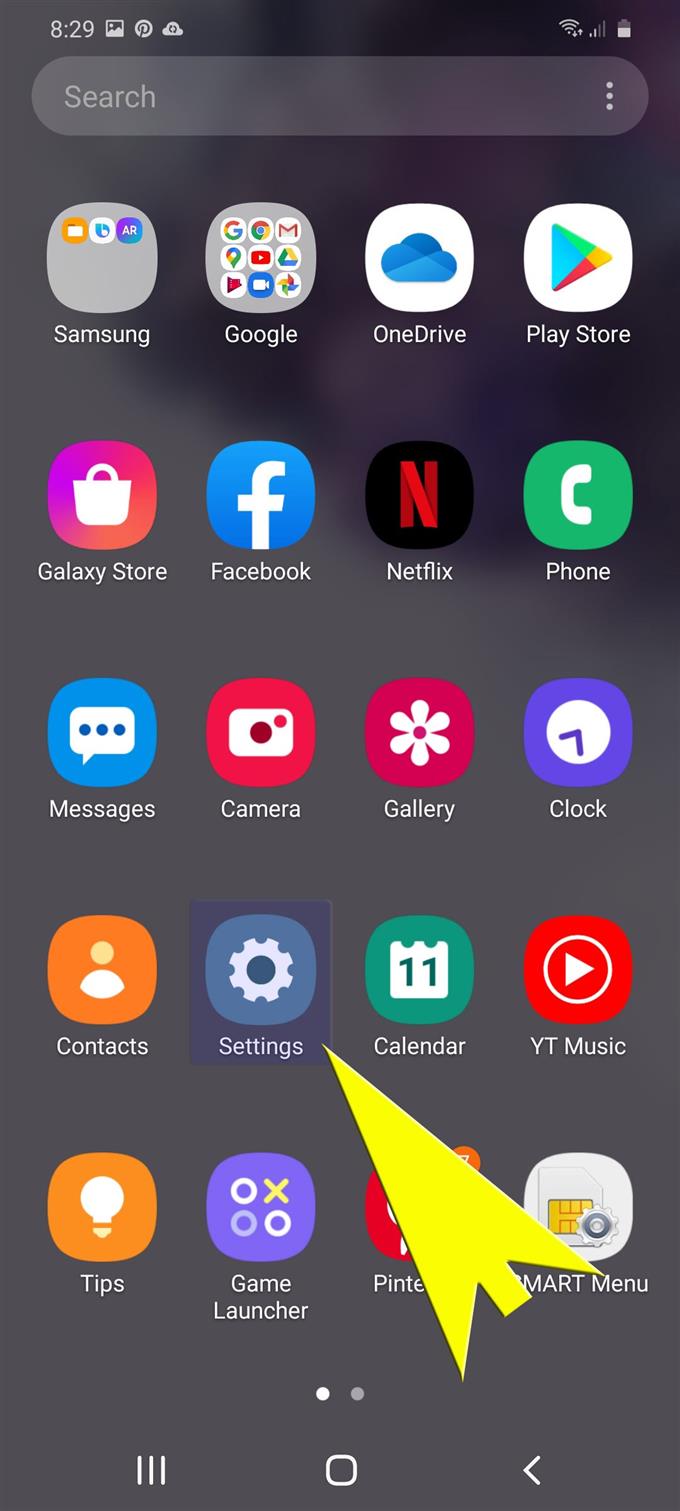עם קיבולת האחסון הגדולה יותר המוטמעת במערכת, משתמשים כעת בסמארטפונים מודרניים בקרב אחסון נייד אחר. מלבד היותם נגישים, הטלפונים החכמים של ימינו, בעיקר מכשירים מתקדמים מציעים כבר תכונות אבטחה מוגדלות לשמירה על כל המידע הקריטי שנשמר. בין מאפייני האבטחה המתקדמים הללו הוא מה שמכונה אימות ביומטרי. כדי לעזור לך להתחיל, ריכזתי מדריך שלב אחר שלב כיצד לנצל באופן מלא את התכונה הזו בסמארטפון החדש של סמסונג. המשך לקרוא כדי ללמוד כיצד להשתמש בביומטריה לאבטחת קבצי ה- Galaxy S20 שלך.
ביומטריה הן מערכות אימות מתקדמות אשר נועדו לזהות אנשים המשתמשים במאפיינים פיזיולוגיים. אימות ביומטרי קיים בסמארטפונים מודרניים כולל סמארטפוני הגלקסי S20 שפורסמו לאחרונה על ידי סמסונג.
אבטחת טביעות אצבע בסמארטפונים של גלקסי נחשבת לבטוחה ומאובטחת, בהתחשב בעובדה שכל אדם הוא ייחודי ולכן אין שתי טביעות אצבעות זהות לחלוטין. אותו דבר עם זיהוי פנים. עם זאת, שימוש בטביעות אצבע וזיהוי פנים מומלץ מאוד למי שרוצה לאבטח מידע קריטי בטלפון.
במדריך מהיר זה, אדריך אותך בתהליך הסטנדרטי של הפעלת ושימוש בתכונות אימות ביומטרי ב- Samsung Galaxy S20 החדש. המשך לקרוא לקבלת הוראות מפורטות יותר.
שלבים פשוטים להגדרה ושימוש ביומטריה לאבטחת ה- Galaxy S20 שלך
זמן נדרש: 10 דקות
השלבים הבאים מדגימים את התהליך בפועל של הגדרת זיהוי פנים ואימות טביעות אצבע בטלפון החכם החדש של Samsung Galaxy S20. אם אתה מתקשה לבצע את ההוראות הנתונות, אל תהסס להתייחס למסך המסך או לייצוגים החזותיים שסופקו. אתה יכול להתחיל בכל פעם שאתה מסודר.
- כדי להתחיל, החלק מעלה מתחתית מסך הבית.
פעולה זו תעלה את מסך האפליקציות.

- ממסך היישומים, הקש על הגדרות.
יישום הגדרות יחד עם תכונות ואפשרויות מערכת שונות להגדרת תצורה יושק.

- גלול מטה והקש על ביומטריה ואבטחה מתפריט ההגדרות.
פעולה זו תפתח מסך חדש הכולל שיטות אבטחה מתקדמות שונות בהן תוכלו להשתמש.
בין אלה ניתן למצוא זיהוי פנים וטביעות אצבע.
- כדי להגדיר זיהוי פנים, הקש על זיהוי פנים.
תתבקש להזין את דפוס המכשיר שלך כדי לאשר. עם זאת, הזן את דפוס הנעילה שלך אם תתבקש להמשיך.

- בחר באפשרות לרשום את הפנים שלך ולחץ על המשך.
הבא יופיע אשף המכיל את ההוראות בפועל לרישום הפנים שלך.
פשוט עקוב אחר ההנחיות שעל המסך כדי להתחיל לרשום את הפנים שלך.
- להגדרת אימות טביעות אצבע, חזור לתפריט ביומטריה ואבטחה ואז הקש על טביעות אצבע.
במסך הבא תראה רשימה של אפשרויות רלוונטיות כולל הגדרת טביעות אצבע או רישום.

- הקש על האפשרות להוסיף טביעת אצבע.
זה יבקש את המכשיר לרשום טביעת אצבע חדשה שתשמש כשיטת נעילה.
הקפד לאפשר ביטול נעילת טביעות אצבע על ידי הפעלת המתג שלצידו.
- קרא וסקור את ההערה לגבי כיסויי מסך ומגנים ואז הקש על OK כדי להמשיך.
לאחר מכן תנותב למסך בו תוכל להתחיל לרשום טביעת אצבע חדשה.

- פשוט הקש על סמל הסריקה כדי להתחיל לסרוק את טביעת האצבע שלך.
הקפד לבצע את ההוראות שעל המסך לרישום בהצלחה של טביעת האצבע שלך.

כלים
- אנדרואיד 10, ממשק משתמש 2.0 אחד
חומרים
- גלקסי S20
- גלקסי S20 פלוס
אם אתה נתקל בבעיה כלשהי כשמנסים לרשום את הפנים שלך, הקפד להסיר כל דבר שעלול לחסום את הטלפון מרישום פרטי המפתח של פנייך, כגון משקפיים, כובעים, מסכות, איפור, דביקים וזקן. ודא גם שהסביבה שלך מוארת היטב ועדשת המצלמה נקייה ונקייה מכל חסימות. המרחק האידיאלי בין הפנים לטלפון הוא 8 עד 20 אינץ '. הפנים שלך חייבים להיות בתוך המעגל.
במקרה בו אינך יכול להוסיף טביעת אצבע חדשה, וודא שהאצבע שלך נקייה לחלוטין. ודא כי האצבע שלך ממוקמת כראוי בחיישן טביעות האצבע בטלפון שלך.
וזה מכסה את כל מה שבמדריך הזה. אנא המשך להתעדכן במדריך מקיף יותר, טיפים וטריקים שיעזרו לך להפיק את המירב מהסמארטפון החדש של Samsung Galaxy S20..
אתה יכול גם לבדוק את שלנו ערוץ יוטיוב לצפייה במדריכי ווידאו חכמים נוספים ומדריכי פתרון בעיות.
קרא גם: כיצד לנהל ולשנות הרשאות אפליקציה של Galaxy S20